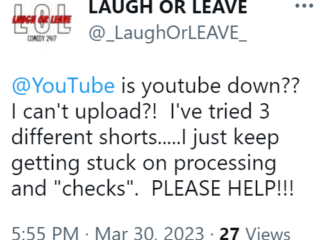Ang Google Bard AI chatbot ay ang pinakabagong pag-unlad ng kumpanya sa pakikipag-usap na artificial intelligence na naglalayong tulungan ang mga user na makahanap ng mga bago at malikhaing paraan upang makumpleto ang mga gawain. Maaari itong bumuo ng teksto, magsalin ng mga wika, magsulat ng iba’t ibang uri ng malikhaing nilalaman, at sagutin ang iyong mga tanong sa paraang nagbibigay-kaalaman.
Maaaring maging madaling gamitin ang Google Bard sa maraming paraan para sa pananaliksik,
Sa gabay na ito, ipapakita namin sa iyo kung paano gamitin ang Google Bard para magtanong, maging malikhain, o humingi ng tulong.
Narito kung paano gamitin ang Google Bard
Bago magsimula, narito ang ilang mahahalagang detalye na kailangan mong malaman bago gamitin ang Google Bard:
Ang Google Bard ay pa rin sa ilalim ng pag-unlad, samakatuwid ay maaaring hindi ito nag-aalok ng mga tumpak na tugon sa lahat ng oras. Hindi ito kapalit ng gawain ng tao o paghatol. Gayunpaman, maaari itong magamit upang tumulong na mag-alok ng pananaw sa paghatol ng tao. Huwag umasa sa mga tugon ng Google Bard na nauugnay sa mga paksang panggamot at legal. Maaaring nakakasakit o walang kaugnayan ang mga tugon ng Google Bard, gayunpaman, hindi ito kumakatawan sa mga pananaw ng Google sa anumang paraan. Pinapayuhan ka ng Google na maging partikular sa maaari mong makuha sa mga senyas. Higit pa rito, pinapayuhan ka rin ng Google na gumamit ng natural na wika at huwag pigilin ang paggamit ng kaswal na wika sa pag-uusap o slang.
Paano magsimula sa Google Bard
Bisitahin ang Bard.Google.com > i-click ang Mag-sign in na button at mag-log in sa iyong Google account.
Ang Bard AI ay medyo prangka; sa sandaling mag-log in ka, dadalhin ka diretso sa window ng chat. Ang Google Bard chat window ay na-optimize upang maging user-friendly at madaling i-navigate.
Narito ang makikita mo kapag binuksan mo ang Bard window:
I-reset ang chat: I-clear ng nangungunang opsyon sa Main Menu sa kaliwang bahagi ng window ang kasalukuyang pag-uusap at magsisimula ng bago. Aktibidad ng Bard: Hindi naka-save ang iyong mga pag-uusap sa Google Bard, ngunit naka-save ang iyong mga prompt. Ang pag-click sa Aktibidad ng Bard sa kaliwa ay magbubukas ng bagong tab kasama ang iyong prompt na kasaysayan. FAQ: Mayroon ka bang anumang mga tanong na higit pa sa mga nasagot namin sa artikulong ito? Tingnan ang FAQ sa kaliwa para sa mga tanong at sagot na partikular sa Bard. Mga Update: Naglilista ang opsyong ito ng history ng iba’t ibang update na ginawa sa Bard AI. Tulong at Suporta: Kung nagkakaroon ka ng mga isyu sa pag-navigate sa bagong-tuklas na pagkakakilanlan na pinapagana ng AI ng Google, maaari kang mag-click sa Tulong at Suporta para maabot ang Tulong sa Bard o magpadala ng feedback. Text lugar: Maaari mong ilagay ang iyong mga tanong o prompt sa ibaba ng screen at pindutin ang enter o i-click ang Isumite sa kanan upang ipadala ang mga ito. Mikropono: Hinahayaan ka ng Google Bard na idikta ang iyong mga senyas sa pamamagitan ng pag-click sa mikropono sa loob ng text area. Pag-uusap: Lalabas ang iyong pakikipag-usap kay Bard AI sa gitna ng chat window. Pagkatapos tumugon ang AI chatbot sa iyong mga query, makikita mo na maaari mong tingnan ang iba pang mga draft para sa bawat tugon, pati na rin magbigay ng thumbs up o down upang magbigay ng feedback. Mayroon ka ring opsyong mag-refresh para sa isang bagong sagot, piliin ito, kopyahin ito sa iyong clipboard, at iulat ito. I-edit: Sa tabi ng iyong prompt sa chat window, makakakita ka ng Edit button, nagbibigay ito sa iyo ng opsyong i-edit ang iyong prompt para makakuha ng bagong sagot, na maaaring maging kapaki-pakinabang kung napagtanto mong kailangan mo upang maging mas tiyak ngunit ayaw mong isulat muli ang iyong prompt. Account: Maa-access ang iyong Google account sa kanang sulok sa itaas ng window.
Paano magsimula ng pag-uusap sa Google Bard
Ilagay ang prompt sa ibinigay na field > mag-click sa button na Ipadala. Makakakuha ka ng maraming sagot sa iyong tanong.
Paano mag-edit ng mga prompt sa Google Bard
Buksan ang iyong mga window ng pag-uusap kasama si Bard > mag-click sa Edit button. Gawin ang mga kinakailangang pagbabago > i-click ang I-update button.
Magbasa pa: